X
Nuestro equipo de editores e investigadores capacitados han sido autores de este artículo y lo han validado por su precisión y amplitud.
wikiHow's Content Management Team revisa cuidadosamente el trabajo de nuestro personal editorial para asegurar que cada artículo cumpla con nuestros altos estándares de calidad.
Este artículo ha sido visto 39 810 veces.
Este wikiHow te enseñará cómo encontrar tu nombre de usuario en Telegram, así como también el de otros contactos, en un dispositivo Android.
Pasos
Método 1
Método 1 de 2:Encontrar tu nombre de usuario
Método 1
-
1Abre Telegram en tu dispositivo. El ícono de esta aplicación se parece a un avión de papel blanco dentro de un círculo azul. Puedes encontrarlo en el menú de aplicación del dispositivo.
-
2Pulsa el ícono de las tres líneas horizontales. Este botón se encuentra en la esquina superior izquierda de la lista de chats. Al hacerlo, se abrirá el panel del menú al lado izquierdo de la pantalla.
- Si se abre en un chat, pulsa el botón de retroceder para regresar a la lista de chats y ver el botón del menú.
-
3Pulsa Ajustes en el menú. Esta opción se encuentra al lado del ícono de un engranaje en la parte inferior del panel. Al pulsarla, se abrirá la información de tu cuenta en una nueva página.
-
4Encuentra el campo Nombre de usuario debajo del título “Cuenta”. Este campo mostrará tu nombre de usuario actual, el cual se ubica debajo de tu número de teléfono en la parte superior de la pantalla.
- Si no tienes un nombre de usuario, este campo indicará Ninguno. Puedes pulsarlo y establecer un nuevo nombre de usuario.
Anuncio
Método 2
Método 2 de 2:Encontrar el nombre de usuario de un contacto
Método 2
-
1Abre la aplicación en tu dispositivo Android. El ícono de esta aplicación se parece a un avión de papel blanco dentro de un círculo azul. Puedes encontrarlo en el menú de aplicación del dispositivo.
-
2Pulsa la lupa blanca. Este botón se encuentra en la esquina superior derecha de la lista de chats. Al pulsarlo, se abrirá la página de búsqueda y te aparecerá la barra de búsqueda en la parte superior de la pantalla.
- Si se abre en un chat, pulsa el botón de retroceder para regresar a la lista de chats y ver la lupa.
-
3Ingresa el nombre de un contacto. Busca uno al escribir su nombre en la barra de búsqueda. Los resultados que coincidan aparecerán en la pantalla a medida en que escribas.
-
4Pulsa el contacto que estés buscando. Al hacerlo, el chat de esa persona se abrirá.
- También puedes pulsar el chat en la lista.
-
5Pulsa el nombre o la foto de perfil del contacto. Ambos datos aparecerán en la parte superior del chat. Pulsa su nombre o foto para abrir la información de su cuenta en una nueva página.
-
6Encuentra el campo Nombre de usuario debajo del título “Información”. En este campo, encontrarás su nombre de usuario, debajo del número de teléfono que se encuentra en la parte superior de la pantalla.Anuncio
Acerca de este wikiHow
Anuncio




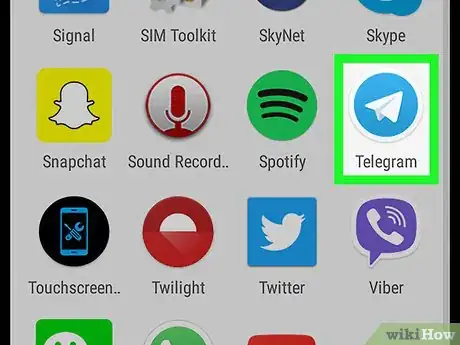
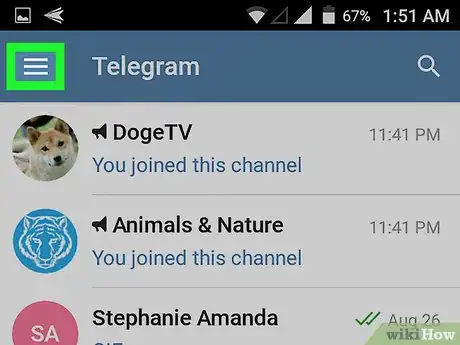
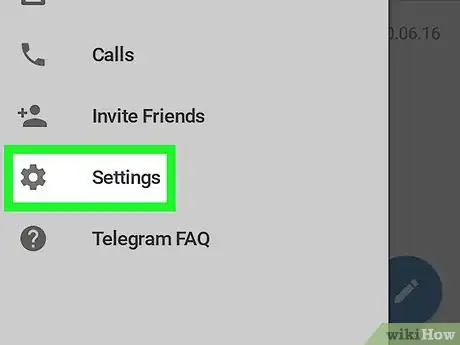
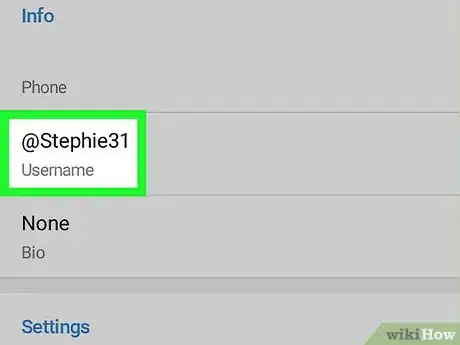
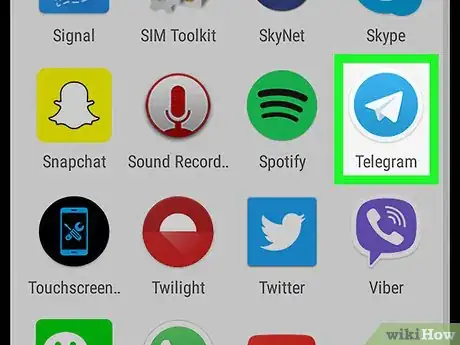

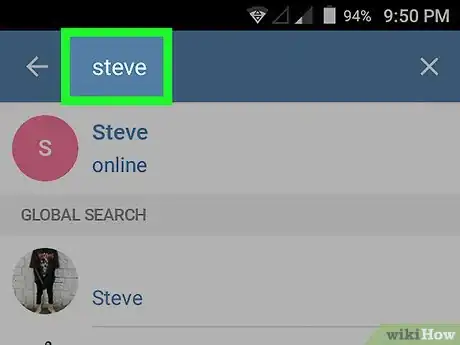
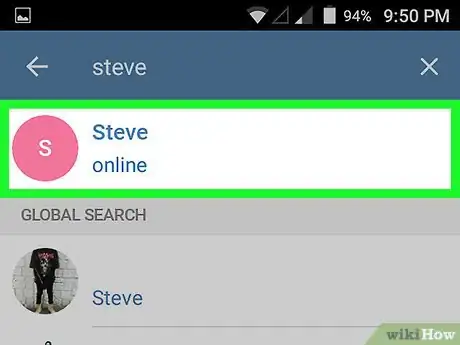
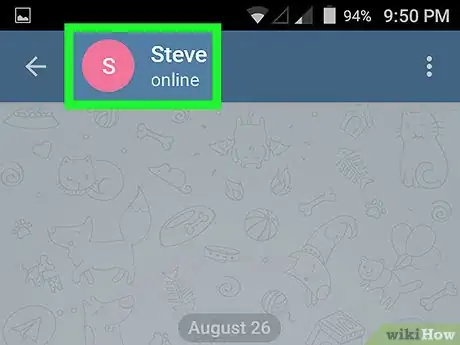
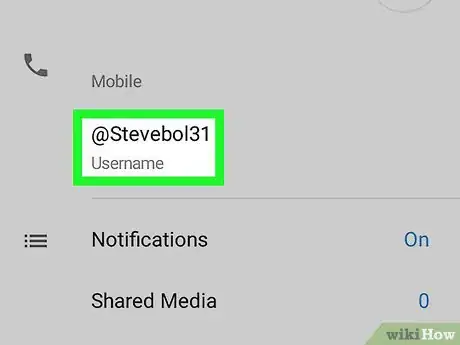
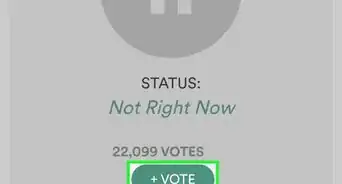
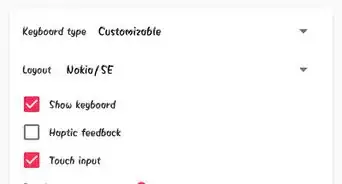
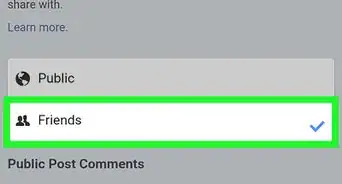
-Step-34.webp)

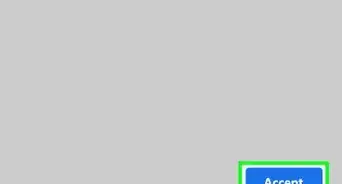
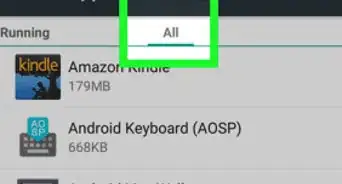
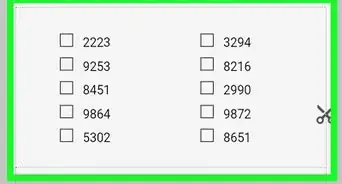
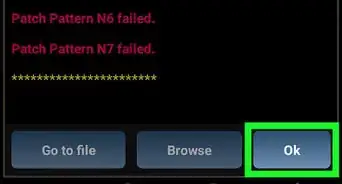
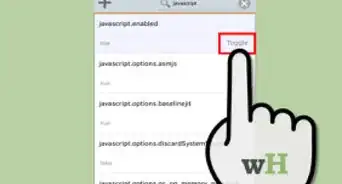
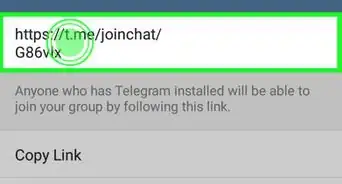
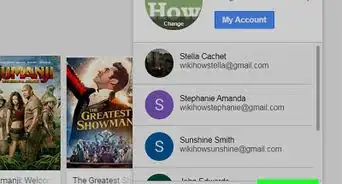
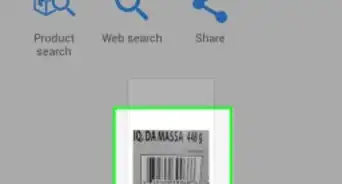
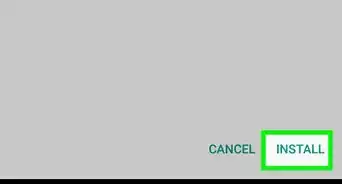
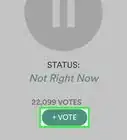
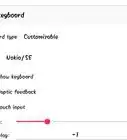

-Step-34.webp)

wikiHow's Content Management Team revisa cuidadosamente el trabajo de nuestro personal editorial para asegurar que cada artículo cumpla con nuestros altos estándares de calidad. Este artículo ha sido visto 39 810 veces.